PS怎么设计一款紫色水晶光芒的字体?
PS软件运用十分广泛,主要应用到图片处理,文字排版,图形设计,网页设计等多个方面。下面和小编一起来学习如何用PS设计水晶字体吧。

1、新建一个720*240的白色背景,点击确定,选择横排文字工具,绘制文字,设置字体的颜色为黑色,如图

2、按住ctrl键点击文字图层,载入文字选区,按下shift+ctrl+I键反选,然后选择图层和背景图层进行合并,选择滤镜,像素化,晶格化,然后设置单元格的大小为15个像素,然后点击确定。

3、按下shift+ctrl+I键进行反选,然后选中文字,选择滤镜,杂色,添加杂色,设置数量为77%,设置为高斯分布,勾选单色,然后点击确定。选择滤镜,模糊,高斯模糊,半径设置为2,点击确定,按下ctrl+M出现曲线对话框,然后设置输入为209,输出为193,然后调整曲线的控制点,如图
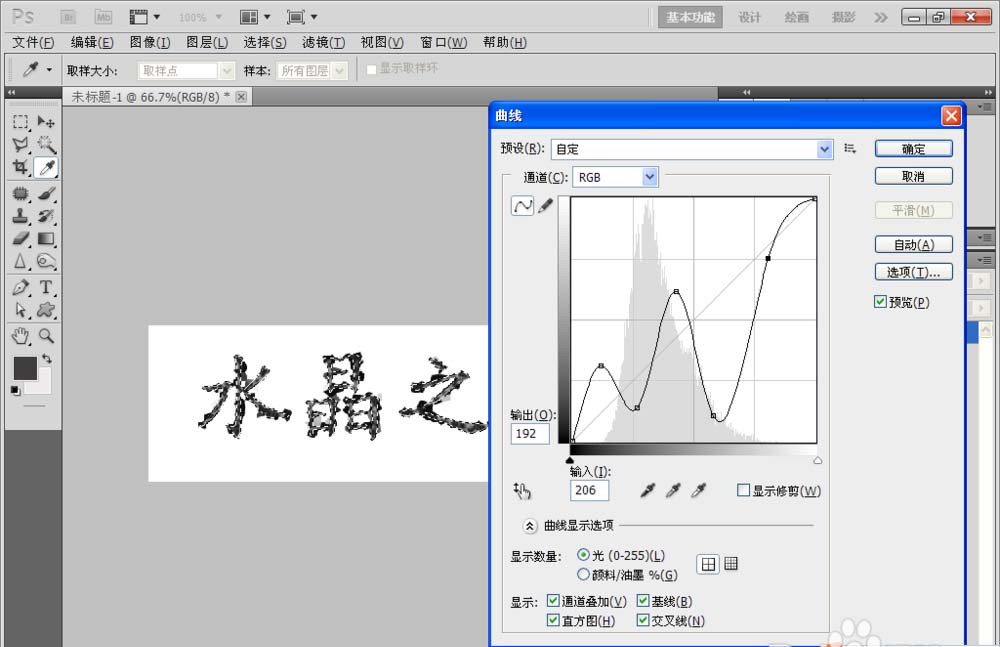
4、按下ctrl+D键取消选择,然后选择ctrl+I键填充颜色为黑色,点击确定。如图

5、选择滤镜,风格化,风,设置风的方向为从右,然后点击确定,按下ctrl+Alt+F键再执行风的命令,设置风的方向为从左,之后点击确定,如图
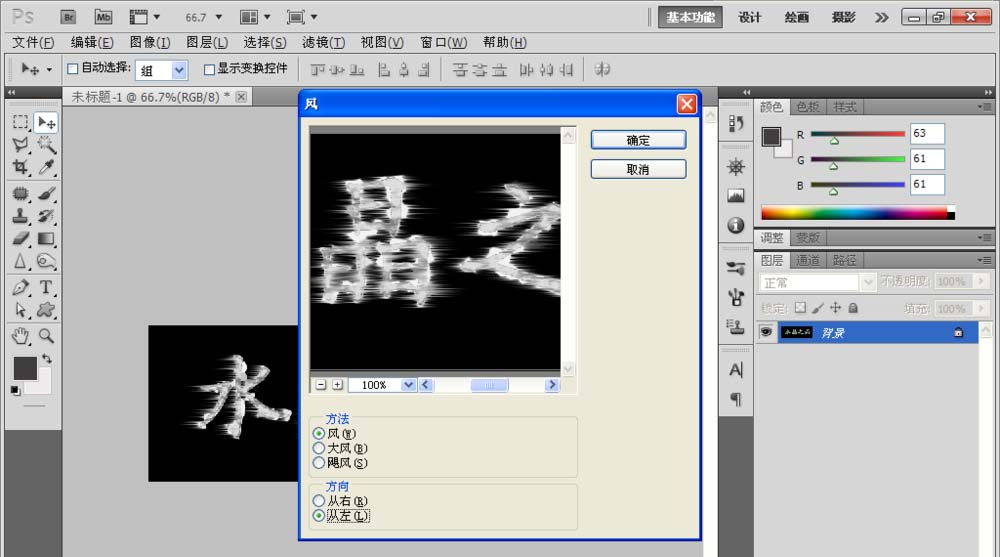
6、然后按下ctrl+u键打开色相饱和度对话框,然后勾选着色,设置色相的值为275,设置饱和度的值为60,然后点击确定。水晶字体就已经设计好了哦。
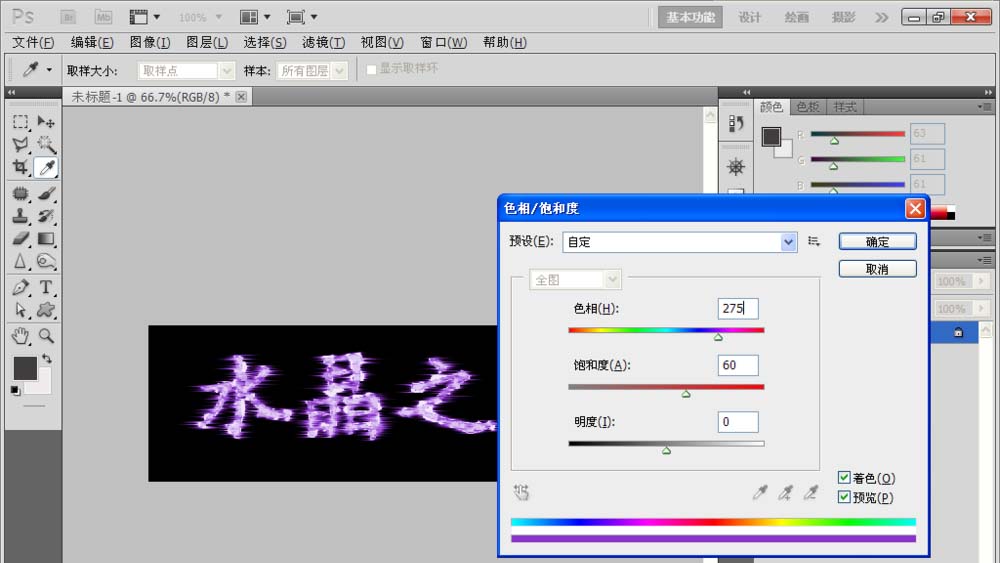
相关推荐:
ps怎么制作水晶橙子字体效果?
ps中怎么制作闪耀水晶钻石图片?
ps怎么给图片添加立体水晶球效果?
-

PS怎么快速制作立体石头效果的文字?
2022-09-30 14
-

PS怎么在玻璃水珠中写字?
2022-09-30 12
-

PS自带的滤镜制作漂亮的栅格字
2022-09-30 14
-

PS怎么设计盛大开业的字体?
2022-09-30 11
-

PS结合AI设计德玛西亚杯字体的教程
2022-09-30 5
-
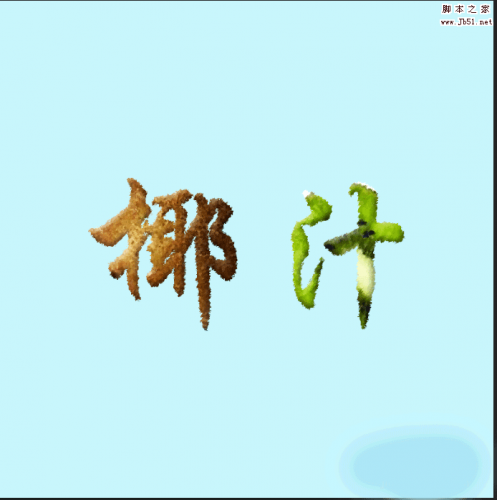
PS简单制作猕猴桃效果字体
2022-09-30 6
-

PS怎么制作炫酷的电光文字特效?
2022-09-30 3
-

PS怎么制作电商常用的一元秒杀字体?
2022-09-30 7
-

PS简单制作斑驳纹理的文字
2022-09-30 46
-
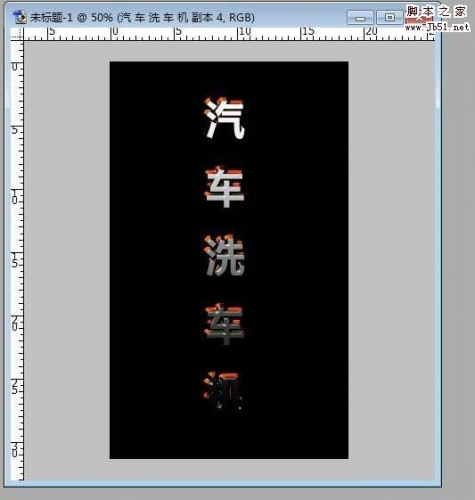
PS怎么设计一款银色金属字体立体效果?
2022-09-30 50
-
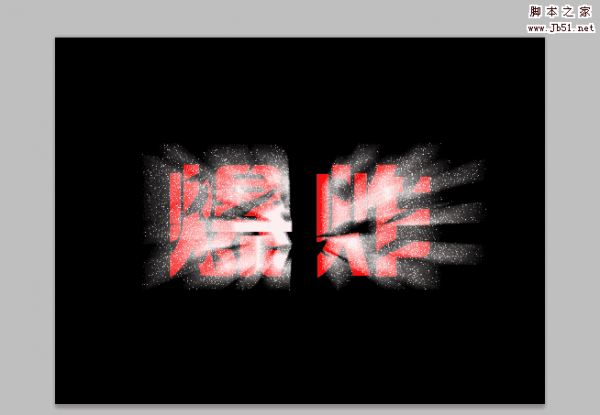
photoshop制作超炫酷的爆炸字体
2022-09-30 25
-

PS怎么制作清明节字体海报?
2022-09-30 8
-

PS制作超漂亮的发光霓虹灯文字开灯效果
2022-09-30 7
-

PS巧用曲线工具2步轻松制作金属艺术字
2022-09-30 7
-

PS怎么给文字加背景图片?
2022-09-30 7
-
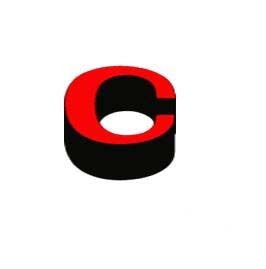
PS怎么设计一款立体的英文字母? PS制作立体字的教程
2022-09-30 26
-

PS怎么设计闪烁的霓虹灯字体效果?
2022-09-30 11
-

photoshop制作漂亮的运动立体字体
2022-09-30 16
-
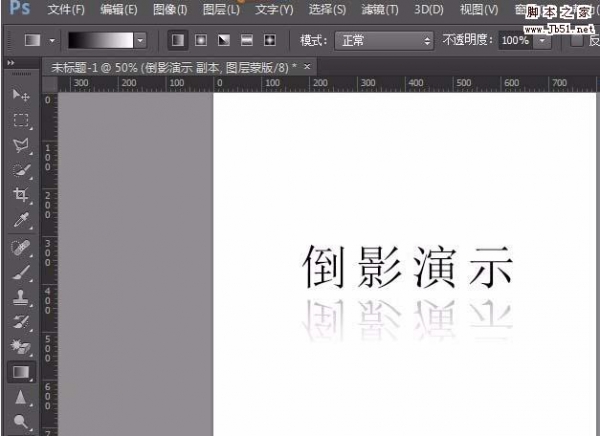
PS怎么制作文字倒影效果?
2022-09-30 9
-

PS怎么将图片中的文字变成闪烁文字?
2022-09-30 10
-

PS怎么制作文字渐变透明效果?
2022-09-30 564